Hogyan ellenőrizhető a számítógép RAM-ja
Szerző:
Robert Simon
A Teremtés Dátuma:
15 Június 2021
Frissítés Dátuma:
1 Július 2024

Tartalom
- szakaszában
- 1. módszer Ellenőrizze a RAM-ot Windows rendszeren
- 2. módszer Ellenőrizze a Mac RAM-ot
- 3. módszer Ellenőrizze az iPad memóriáját
A számítógépes RAM vagy a RAM funkciója az Ön által használt programok végrehajtása során generált ideiglenes adatok tárolása. Néhány technikai nehézség, amely ezen programok végrehajtása során merül fel, arra készteti Önt, hogy hibát okozzon az eszköz RAM-ban, amelyet ezt követően ellenőrizni kell a megfelelő intézkedések meghozatala érdekében.
szakaszában
1. módszer Ellenőrizze a RAM-ot Windows rendszeren
- Nyissa meg a Windows Start menüt

. Kattintson a képernyő bal alsó sarkában található logóra. -
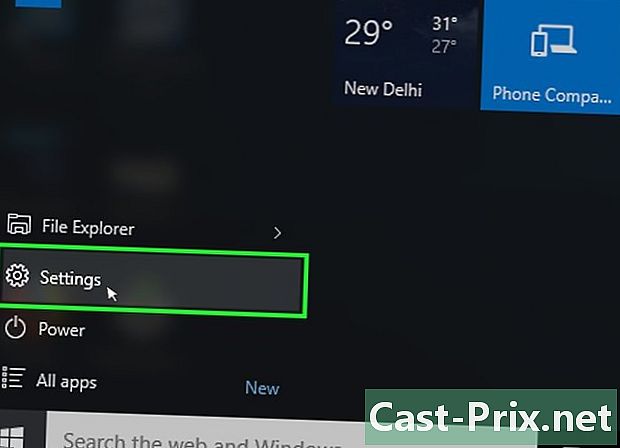
Nyissa meg a beállítások ablakot
. Kattintson a fogaskereket szimbolizáló ikonra, amelyet az ablak bal alsó részében talál start-up. Ezzel megnyílik az operációs rendszer beállítási ablaka. -
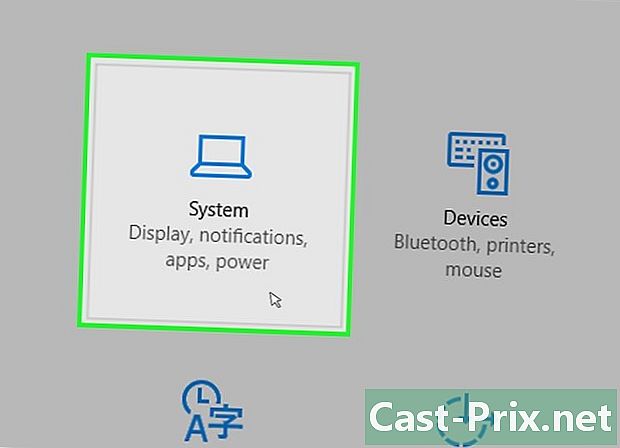
Kattintson a gombra rendszer. Az ikon egy laptopot jelöl, és a beállítások ablak bal felső sarkában található. -

Kattintson a feliratozott címkére körülbelül. Megtalálja a rendszerablak bal alsó sarkában. Ezzel megnyílik a számítógépre vonatkozó információk listája. -
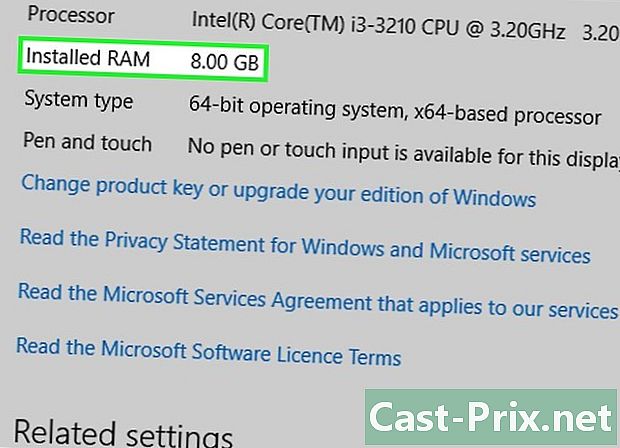
Olvassa el az úgynevezett részt Telepített memória. A megjelenített oldal közepén, a megnevezett részben található A számítógép jellemzői. A fejléc jobb oldalán található szám megmutatja, mennyi memória van telepítve a számítógépére, és az operációs rendszer valóban felismeri. -
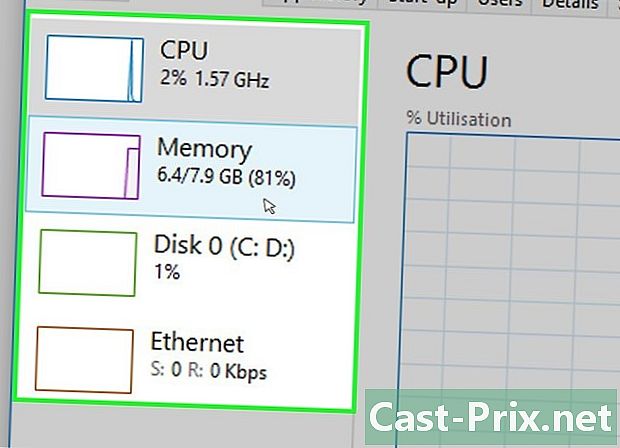
Ellenőrizze a számítógép memóriájának használatát. A Rendszerfeladat-kezelőt akkor használhatja, ha meg akarja tudni, hogyan osztja el számítógépének RAM-ot, vagy az adott időben felhasznált teljes memóriamennyiséget.- Tudod megismerni azt a memóriamennyiséget, amelyet egy programnak szüksége van annak megfelelő működéséhez, ha ezt az ellenőrzést futtatása közben hajtja végre.
2. módszer Ellenőrizze a Mac RAM-ot
-
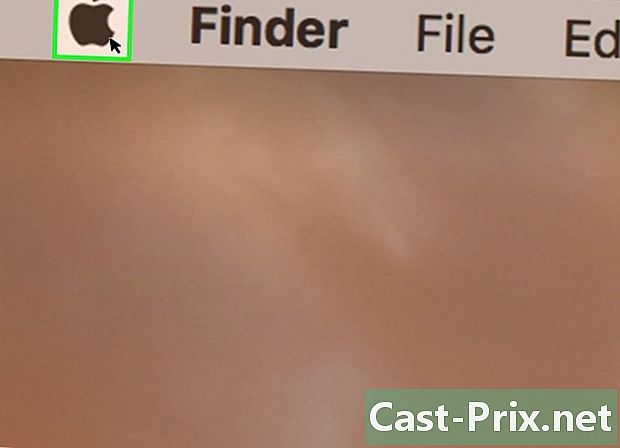
Nyissa meg az Apple menüt
. Kattintson a logóra alma amely a képernyő bal felső sarkában található. Ennek eredményeként megjelenik egy legördülő menü. -
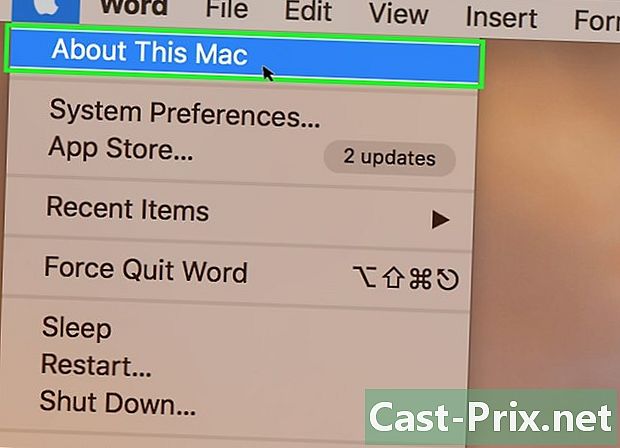
Kattintson a gombra A Macről. Megtalálja a most megnyílt legördülő menüben. Ez a művelet megnyitja a megjelölt ablakot A Macről. -
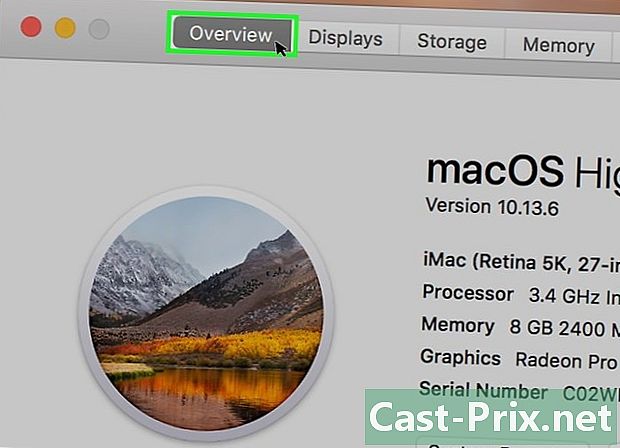
Kattintson a feliratozott címkére felmérés. Ez a lap a megnevezett ablak bal felső sarkában található A Macről.- Longlet felmérés rendszerint alapértelmezés szerint jelenik meg, amikor megnyitja az ablakot A Macről.
-
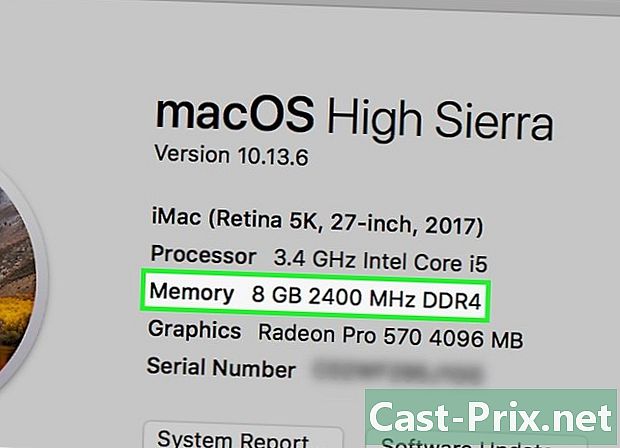
Tekintse át a címben szereplő információkat emlékezet. Az elem címétől jobbra megjelenő szám megmutatja, mennyi RAM van telepítve a Mac-hez, valamint a felhasznált memória típusát. -
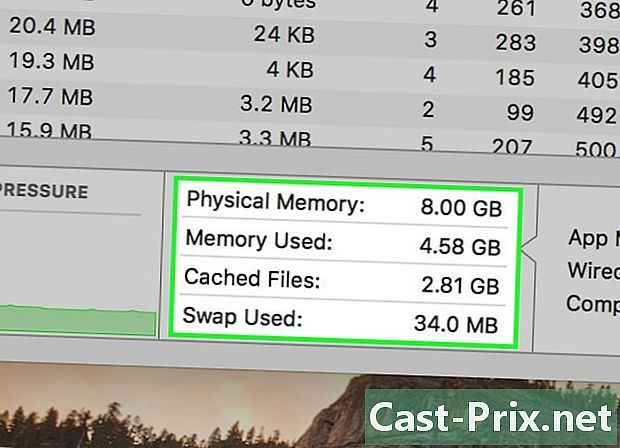
Ellenőrizze a Mac memóriahasználatát. A rendszerfigyelőt akkor használhatja, ha meg akarja tudni, hogy hogyan osztja el számítógépének RAM-ot, vagy az adott időben felhasznált teljes memóriamennyiséget.- Tudod megismerni azt a memóriamennyiséget, amelyet egy programnak szüksége van annak megfelelő működéséhez, ha ezt az ellenőrzést futtatása közben hajtja végre.
3. módszer Ellenőrizze az iPad memóriáját
-
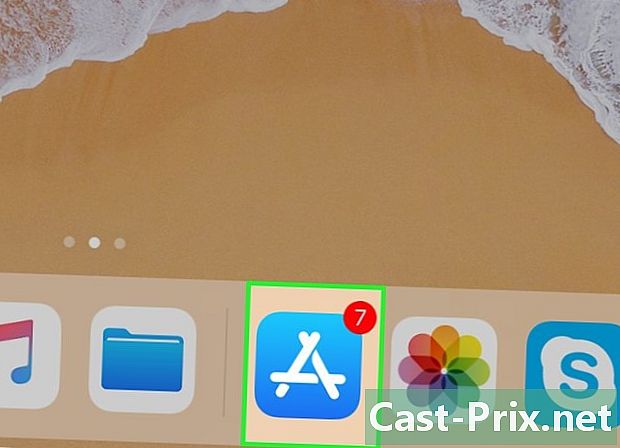
Nyissa meg az alkalmazás-tárolót
az iPhone-ján. Koppintson az alkalmazás depó ikonjára, amely karakternek tűnik A fehér kék alapon.- Az iPadnek az iOS rendszer legalább 7-es verzióját kell futtatnia ahhoz, hogy az alkalmazás működjön.
-
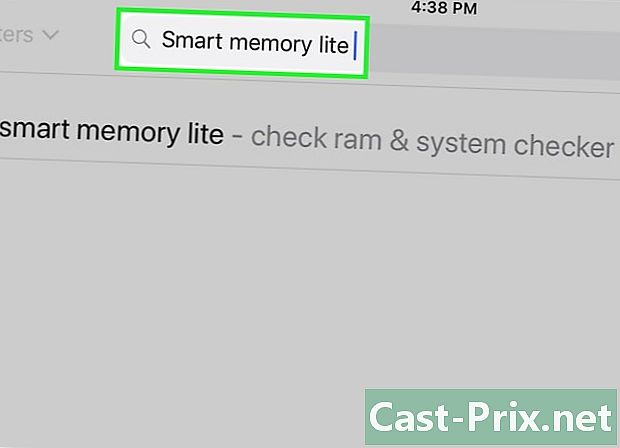
Keresse meg az alkalmazás könnyű verzióját Intelligens memória. Érintse meg az iPad képernyő jobb felső sarkában található keresősávot, és írja be intelligens memória lite majd érintse meg a megjelölt kék gombot keresés. Ez a gomb a billentyűzet jobb alsó sarkában található.- Ha nem látja a keresősávot, akkor a gomb megérintésével ellenőrizze, hogy a megfelelő fül van-e vagyon amely a képernyő bal alsó részén található.
-
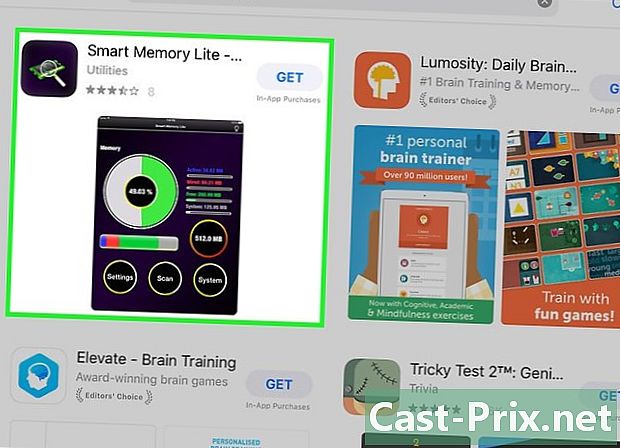
Keresse meg az alkalmazást Smart Memory Lite. Ezt a címet a keresési eredmények oldalának tetején kell megtalálnia. -
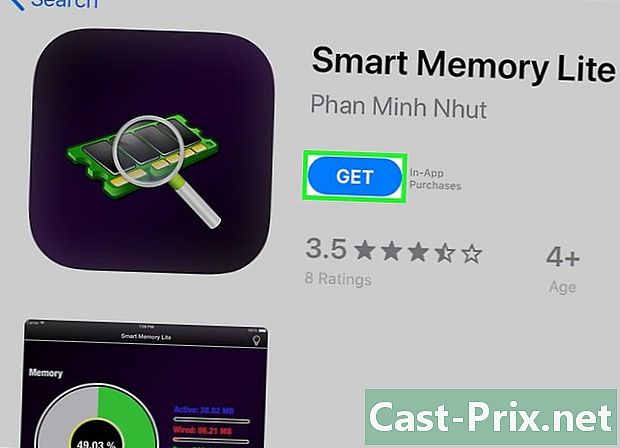
Érintse meg a gombot GET. A kérelem címétől jobbra van Smart Memory Lite. -
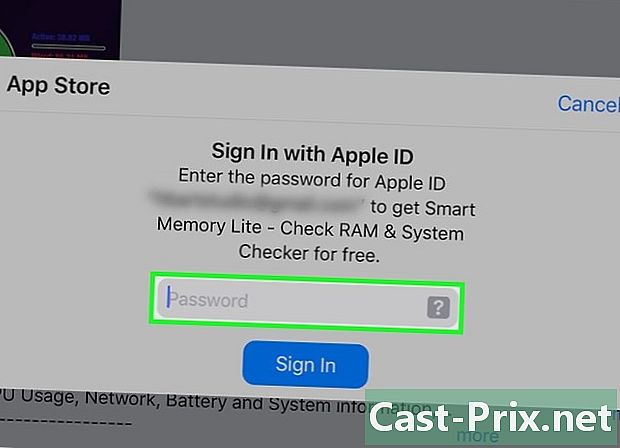
Adja meg az ujjlenyomatát, amikor a rendszer kéri. Vizsgálja le az ujjlenyomatot, hogy azonosítsa magát az Apple-rel, hogy elindítsa az alkalmazás letöltését az iPad készülékére.- Ha az iPad nem használja az ujjlenyomat-hitelesítést, akkor koppintson a elemre felszerel a képernyő alján, amikor a rendszer kéri, és írja be az Apple ID jelszavát.
-
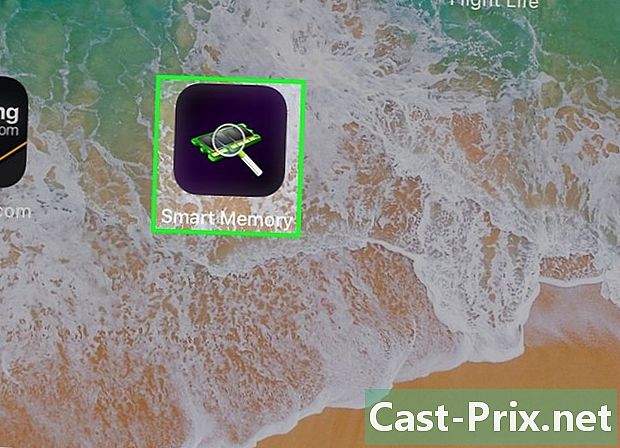
Nyissa meg a Smart Memory Lite alkalmazást. Amikor a program letöltésre kerül, érintse meg a ikont nyílt az alkalmazás tárolójában vagy a Smart Memory Lite ikonon, amely elektronikus chip formájában van. -
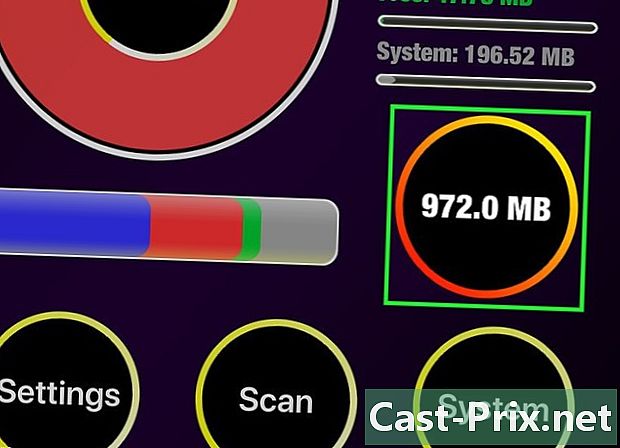
Ellenőrizze az összes RAM-ot iPadjén. A képernyő jobb alsó sarkában megjelenik egy kör, amelybe egy szám íródik. Ez az összes memóriamennyiséget jelzi az Ön iPadjén.- A legtöbb számítógéptől eltérően, nem tud RAM-ot hozzáadni az iPad meglévőéhez.
-
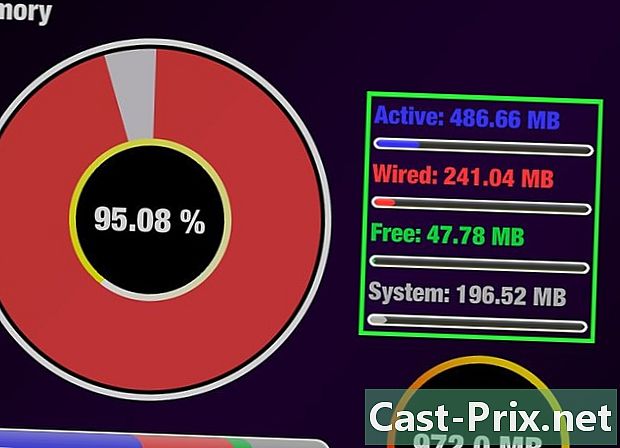
Ellenőrizze a RAM használatát iPadjén. A képernyő alján egy kék, piros, zöld és szürke színű sáv jelenik meg. Ez a sáv mutatja az iPad memóriájának elosztását, ezek a színek képviselik a véglegesen használt RAM-ot, a szabadon maradt memóriát és az operációs rendszer számára elosztott memóriát.- Az iPad képernyőjének jobb oldalán láthatja a készülék RAM valós idejű felhasználásának arányát is.
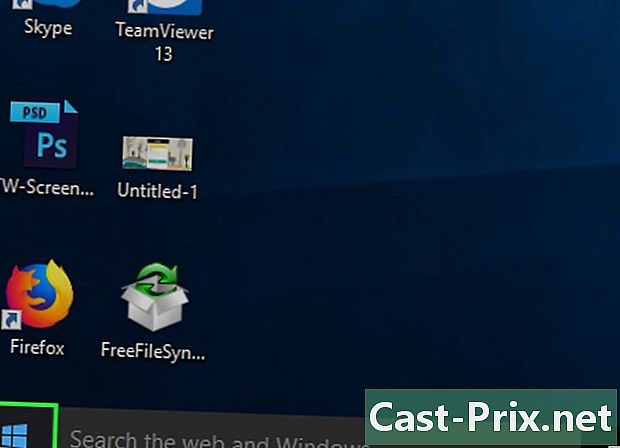
- az alkalmazás Smart Memory Lite az iPad és az iPhone is elérhető.
- RAM, más néven RAM nem szabad összekeverni a merevlemezzel. A merevlemezeket más néven tárolási emlékek.
- Ellenőrizheti a merevlemez helyét is.
- A 32 bites architektúrájú számítógépek csak 4 gigabájt RAM-ot tudnak felhasználni. A további telepítésnek nincs értelme, és csak hulladék lenne.

